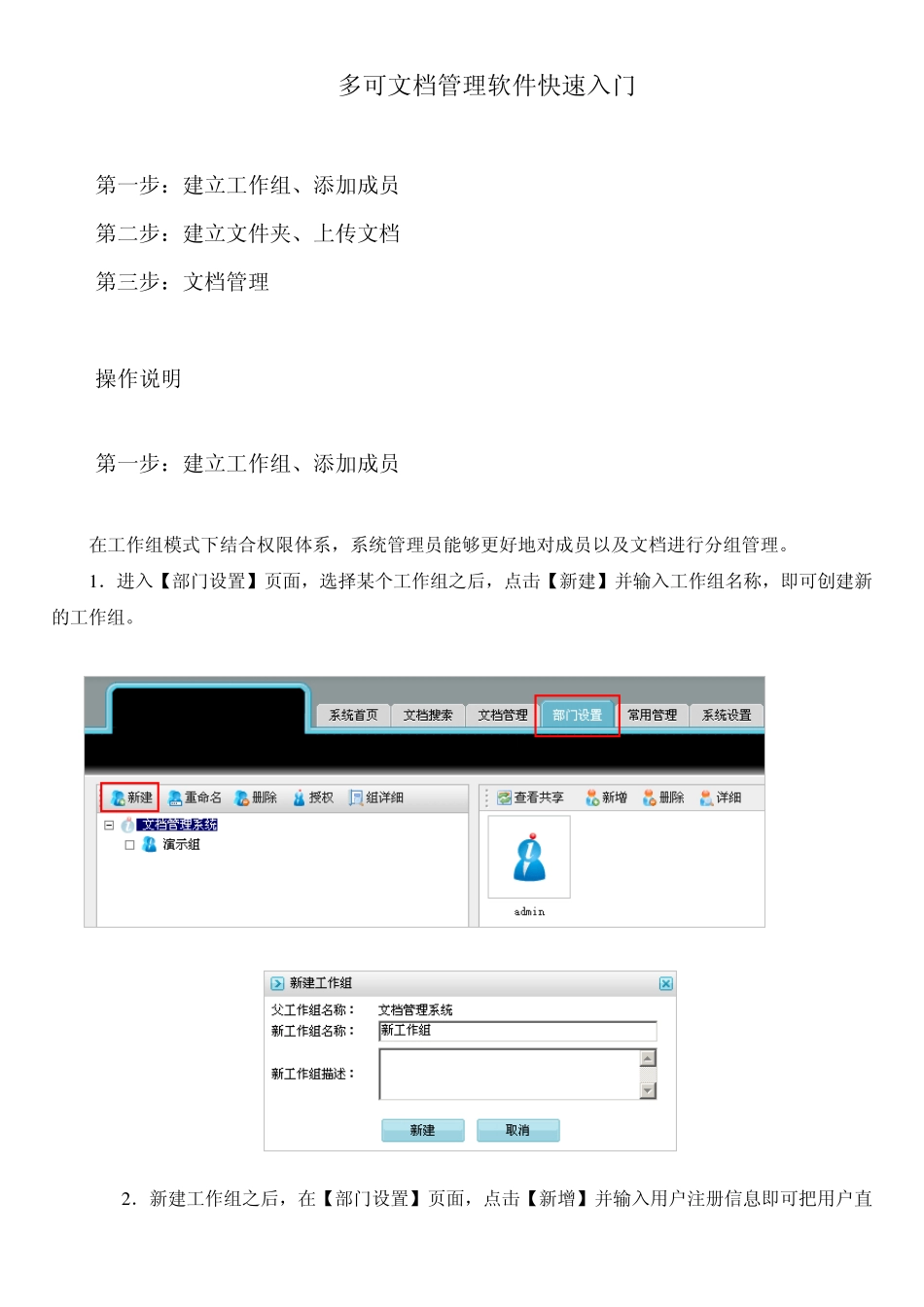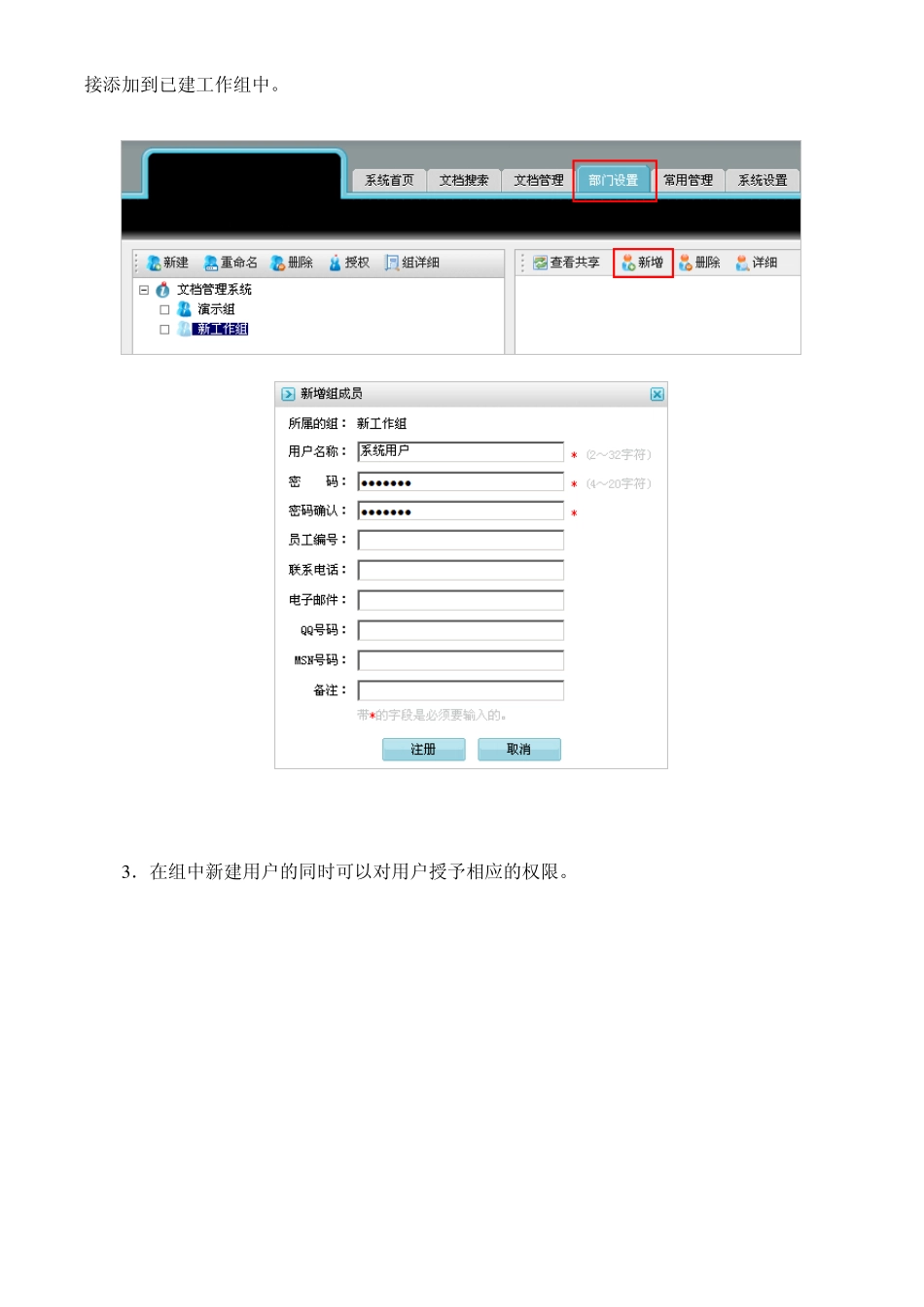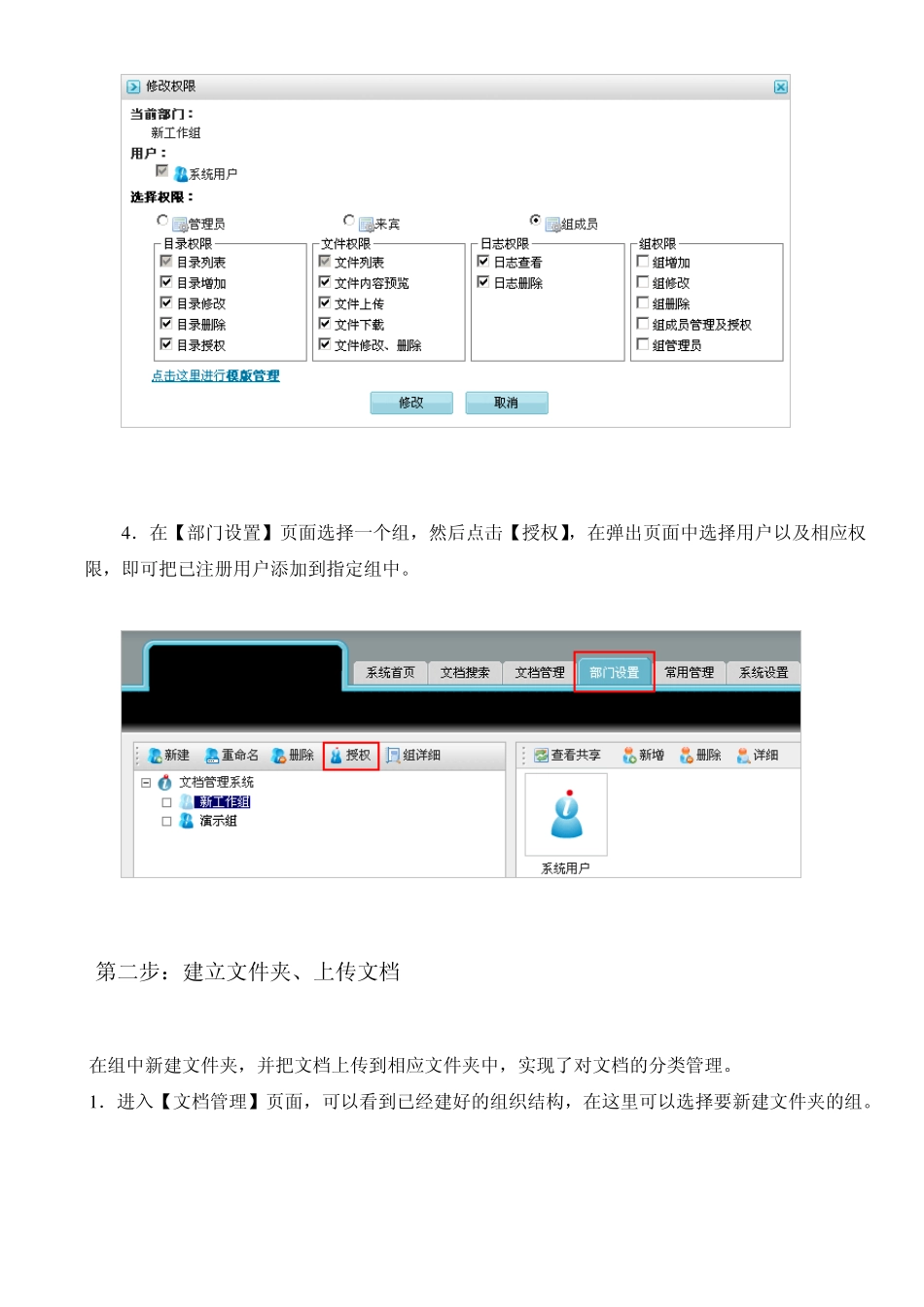多可文档管理软件快速入门 第一步:建立工作组、添加成员 第二步:建立文件夹、上传文档 第三步:文档管理 操作说明 第一步:建立工作组、添加成员 在工作组模式下结合权限体系,系统管理员能够更好地对成员以及文档进行分组管理。 1 .进入【部门设置】页面,选择某个工作组之后,点击【新建】并输入工作组名称,即可创建新的工作组。 2 .新建工作组之后,在【部门设置】页面,点击【新增】并输入用户注册信息即可把用户直接添加到已建工作组中。 3 .在组中新建用户的同时可以对用户授予相应的权限。 4 .在【部门设置】页面选择一个组,然后点击【授权】,在弹出页面中选择用户以及相应权限,即可把已注册用户添加到指定组中。 第二步:建立文件夹、上传文档 在组中新建文件夹,并把文档上传到相应文件夹中,实现了对文档的分类管理。 1 .进入【文档管理】页面,可以看到已经建好的组织结构,在这里可以选择要新建文件夹的组。 2 .选择了组后就可以在该组中新建文件夹了。点击【菜单】或者在左区域空白处点击鼠标右键调出功能菜单,选择【新建文件夹】并输入文件夹名称即可新建文件夹。 3 .如果文件数量较多或者文件比较大,可以通过批量传输控件上传文件到指定目录中。选择文件夹之后,点击【菜单】或者在左区域空白处点击鼠标右键,在弹出菜单中选择【批量上传】即可调出批量传输界面。 如果您的机器没有安装过批量传输控件,那么系统会提示您安装该控件。下载安装之后重复以上操作即可调出批量传输界面。 在批量传输控件中选择源文件夹路径、设置好参数,点击【保存设置,开始任务】即可批量上传文件。 4 .选择一个文件夹,点击【上传】菜单或者在右区域空白处点击鼠标右键,在弹出菜单中选择【上传单个文件】可以调出【单个文件上传】页面。选择好文件之后即可上传单个文件到指定文件夹中。 第三步:文档管理 1 .本系统提供了丰富的文档管理功能,包括文档预览、文档下载、提取文档正文、文档重命名、文档在线修改、文档全文检索、文档版本控制等。 2 .在页面右上角的文档搜索框中输入搜索词,可进行文档快速搜索;在【文档搜索】页面,输入搜索条件可以进行文档高级搜索。对搜索出来的文档可以方便地浏览文档详细信息、浏览纯文本、预览文档、下载文档。